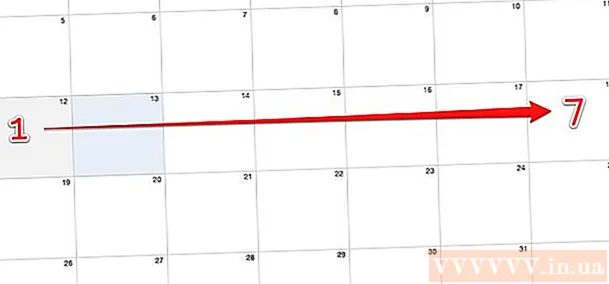著者:
Florence Bailey
作成日:
21 行進 2021
更新日:
1 J 2024
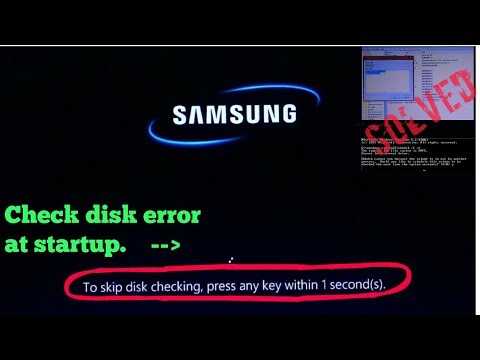
コンテンツ
この記事では、WindowsXPでChkdskユーティリティを使用してディスクチェックを実行する方法を説明します。
ステップ
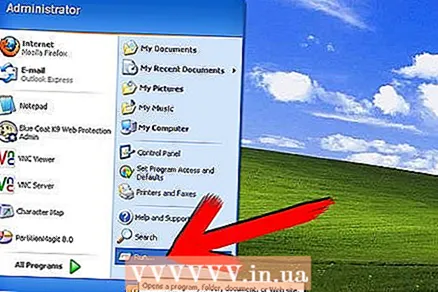 1 「開始」-「実行」をクリックします。
1 「開始」-「実行」をクリックします。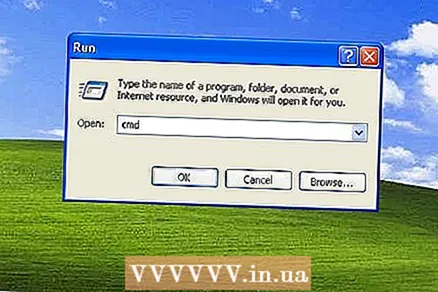 2 CMDを入力します。
2 CMDを入力します。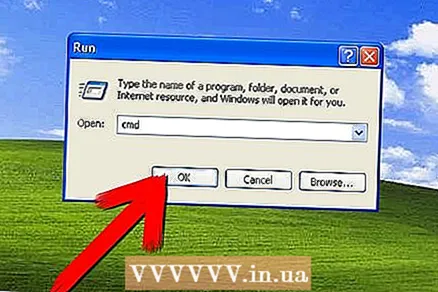 3 [OK]をクリックします。
3 [OK]をクリックします。- 4コマンドプロンプトで、確認するドライブの文字(コロンが続く)を入力し、Enterキーを押します。
 5 たとえば、ドライブDを確認するには、次のように入力します。 Enterキーを押します。
5 たとえば、ドライブDを確認するには、次のように入力します。 Enterキーを押します。 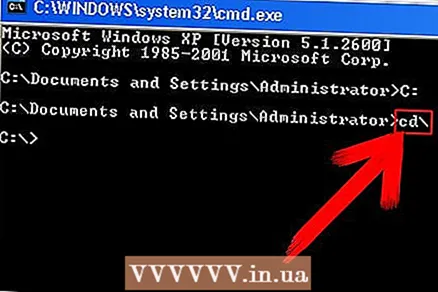 6 ドライブのルートディレクトリに移動します。 これを行うには、CD と入力し、Enterキーを押します。
6 ドライブのルートディレクトリに移動します。 これを行うには、CD と入力し、Enterキーを押します。 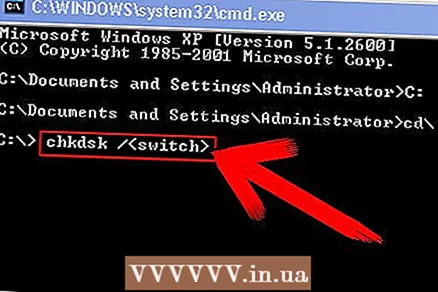 7 次のいずれかのオプションを指定してchkdskと入力します。
7 次のいずれかのオプションを指定してchkdskと入力します。- / f-ファイルシステムエラーを自動的に修復します(chkdsk / f)。

- / r-ファイルシステムエラーを修正し、不良セクタをスキャンして修復します(chkdsk / r)。
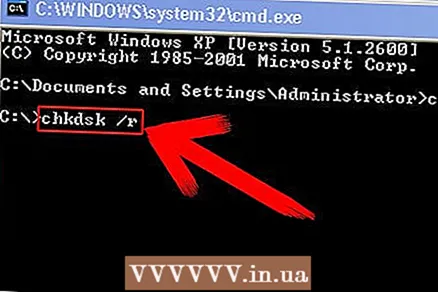
- オプションを指定しない場合、エラーは修正されません。
- / f-ファイルシステムエラーを自動的に修復します(chkdsk / f)。
 8 次回コンピュータを再起動したときにディスクチェックを実行するように求められた場合は、Yキーを押します。
8 次回コンピュータを再起動したときにディスクチェックを実行するように求められた場合は、Yキーを押します。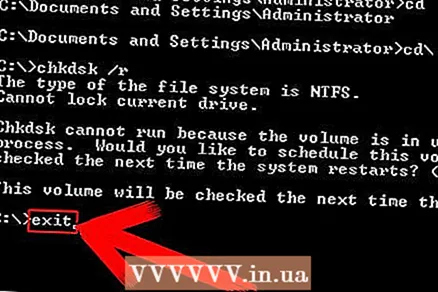 9 コマンドプロンプトで、exitと入力します。
9 コマンドプロンプトで、exitと入力します。- 10コンピュータを再起動します。
 11 Chkdskユーティリティが自動的に起動し、指定したドライブをチェックします。
11 Chkdskユーティリティが自動的に起動し、指定したドライブをチェックします。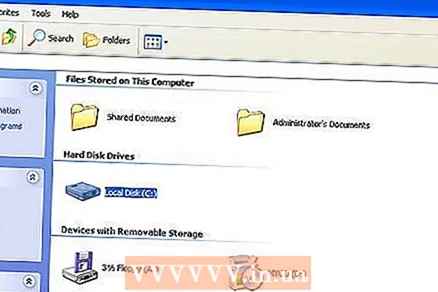 12 2番目の方法。 [マイコンピュータ]ウィンドウを開きます。
12 2番目の方法。 [マイコンピュータ]ウィンドウを開きます。 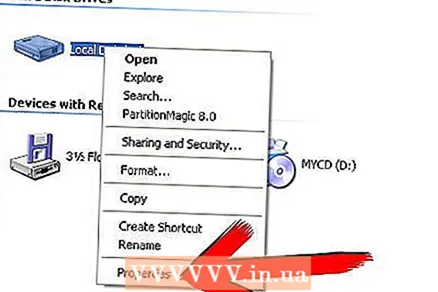 13 確認したいドライブを右クリックします。
13 確認したいドライブを右クリックします。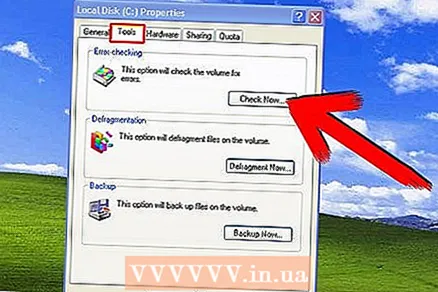 14 [プロパティ]-[ツール]-[チェックの実行]をクリックします。
14 [プロパティ]-[ツール]-[チェックの実行]をクリックします。
チップ
- 最良の結果を得るには、ディスクチェックユーティリティを設定して自動的に起動します。
警告
- コンピュータの速度やハードドライブのエラー数によっては、処理に時間がかかる場合があります。